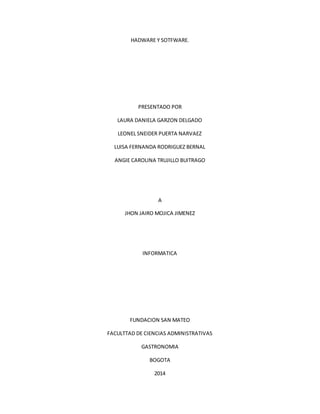
software y hardware
- 1. HADWARE Y SOTFWARE. PRESENTADO POR LAURA DANIELA GARZON DELGADO LEONEL SNEIDER PUERTA NARVAEZ LUISA FERNANDA RODRIGUEZ BERNAL ANGIE CAROLINA TRUJILLO BUITRAGO A JHON JAIRO MOJICA JIMENEZ INFORMATICA FUNDACION SAN MATEO FACULTTAD DE CIENCIAS ADMINISTRATIVAS GASTRONOMIA BOGOTA 2014
- 2. EL HARDWARE: Componentes físicos del ordenador, es decir, todo lo que se puede ver y tocar. Clasificaremos el hardware en dos tipos: - El que se encuentra dentro de la torre o CPU, y que por lo tanto no podemos ver a simple vista. - El que se encuentra alrededor de la torre o CPU, y que por lo tanto, si que vemos a simple vista, y que denominamos periféricos. LOS PERIFÉRICOS: Se denominan periféricos a los dispositivos a través de los cuales el ordenador se comunica con el mundo exterior. Podremos clasificar los periféricos en grupos: - PERIFÉRICOS DE ENTRADA: Nos van a servir para introducir información en el ordenador, por ejemplo, el teclado, el Scanner,....
- 3. - PERIFÉRICOS DE SALIDA: Los utilizamos para observar los resultados obtenidos en el ordenador, pertenecen por lo tanto a este grupo, el monitor, altavoces,... - PERIFÉRICOS DE ENTRADA/SALIDA: Sirven para las dos cosas al mismo tiempo, por ejemplo, a través de la impresora podemos obtener resultados obtenidos por el ordenador en papel (periférico de salida), pero además la impresora puede mandar información al ordenador cuando por ejemplo, no tiene papel o está atascada (periférico de salida). A continuación, vemos algunos de los periféricos más utilizados: ENTRADA - Teclado: Gracias a este dispositivo podemos enviar al ordenador instrucciones en forma de texto, símbolos o datos numéricos. - Ratón: Con él podemos guiar el puntero a través de la pantalla, con el fin de seleccionar objetos, abrir archivos, desplegar menús, elegir opciones,...
- 4. - Scanner: Con este dispositivos introducimos imágenes y textos dentro del ordenador, cuando compres un escáner debes tener en cuenta su resolución y la velocidad entre otras cosas. Para completar la información pincha en el siguiente enlace: - Micrófono: Nos permite introducir sonidos en el ordenador- WebCam: Permite introducir imágenes en movimiento en el ordenador, con ellas, podemos estableces videoconferencias, o realizar grabaciones que podemos editar en CD o subirlas a algún servidor de internet como por ejemplo youtube. DE SALIDA - Monitor: Vemos en la pantalla tanto lo que nosotros hacemos en cada momento, como los resultados obtenidos por el ordenador. Podemos tener de dos tipos: El CTR o el TFT CTR: TFT:
- 5. - Altavoz: A través de ellos podemos escuchar sonidos que tengamos guardados en el ordenador.DE E/S - Impresora: A través de ella podemos obtener en papel los textos, gráficos,... Puede ser de tinta o láser. A la hora de comprarla debemos tener en cuenta el número de copias que vamos a realizar con la impresora si son pocas, la impresora de tinta será más económica. DE TINTA: LÁSER: - Dispositivos de conexión de Internet: Los más habituales son el modem ADSL y la tarjeta Wireless:
- 6. EL SOFTWARE: Son las instrucciones que el ordenador necesita para funcionar, no existen físicamente, o lo que es igual, no se pueden ver ni tocar. También tenemos de dos tipos: - Sistemas Operativos: Tienen como misión que el ordenador gestione sus recursos de forma eficiente, además de permitir su comunicación con el usuario. Nosotros utilizamos el Sistema Windows. - Aplicaciones: Son programas informáticos que tratan de resolver necesidades concretar del usuario, como por ejemplo: escribir, dibujar, escuchar música,...
- 7. PARTES DEL SOTFWARE LA PLACA BASE: Es el elemento principal de todo ordenador en el que se encuentran o al que se conectan todos los demás aparatos y dispositivos. A continuación vemos la imagen de una placa base: EL MICROPROCESADOR: Podríamos definirlo como el cerebro del ordenador. El microprocesador se "pincha" en la placa madre a través de un hueco llamado SOCKET, cada modelo de microprocesador solo puede encajar en su hueco (socket), por lo que una vez que compramos un ordenador ya no podemos cambiar el microprocesador por otro más moderno, ya que no entraría en el hueco.
- 8. Las dos marcas de microprocesadores más conocidas del mercado son: Intel y AMD. . LA MEMORIA RAM: La memoria RAM es el lugar en el cual se almacenan los datos que en un momento determinado se están utilizando en el ordenador. Por ejemplo, al arrancar el ordenador y cargar el sistema operativo, lo que estamos haciendo es llevarlo a la memoria RAM, si abrimos un procesador de textos como el Word, también lo estamos llevando a la memoria RAM, y lo mismo sucede cuando escuchamos una canción o vemos una fotografía. Si la memoria RAM es pequeña puede que no seamos capaces de abrir varios programas a la vez, o que se abran lentamente e incluso nos bloqueen el ordenador. Cuando acabamos nuestro trabajo y cerramos por ejemplo la canción que estábamos escuchando, dicha canción vuelve otra vez al disco duro. Por esa razón, cuando apagamos el ordenador
- 9. debemos esperar un breve espacio de tiempo para que cada archivo que forma parte del sistema operativo vuelva a su sitio. Una característica de la memoria RAM es que su contenido desaparece al apagar el ordenador. Si vas a comprar una memoria RAM a una tienda, te preguntarán dos cosas: ¿De que capacidad la quieres?, las hay de 512Mb, 1Gb, 2Gb,.... ¿Que tipo de ranura tienes en la placa madre para insertar la memoria?: Ahora, hay dos tipos de memorias RAM para dos tipos de ranuras de la placa madre, las antiguas SDRAM y la nuevas DDR. LAS TARJETAS DE EXPANSIÓN: A través de las ranuras de expansión podemos "pinchar" circuitos que nos pueden servir para conectar al ordenador unos altavoces, la antena de televisión, Internet,... Todas las ranuras están preparadas para que las tarjetas se sujeten a presión y posteriormente se fijan a la caja con un tornillo, sobresaliendo los conectores (para conectar el cable de la antena, el altavoz,...) de cada tarjeta por la parte trasera del ordenador. Aquí tienes algunos ejemplos: Una tarjeta de Sonido: Preparada para conectar altavoces, micrófono,...
- 10. Esta zona saldrá por la parte de atrás del ordenador Por aquí pincho la tarjeta a la placa madre Tarjeta de red: Sirve para poder comunicar a varios ordenadores entre sí (como en el aula de informática), o para conectar el ordenador de tú casa a Internet. Tarjeta de televisión: Sirve para poder ver y grabar en el ordenador los canales en la televisión.
- 11. LA TARJETA GRÁFICA: Es la que se encarga de mandar la información del ordenador para que puede ser representada en el monitor. Como ves en la imagen es parecida a una tarjeta de expansión tiene una zona que se pincha en la placa madre, y otra que sobresaldrá del ordenador por la parte trasera. En este caso, a la hora de cambiar de tarjeta gráfica, también será importante conocer que ranura utiliza nuestra placa madre, ya que las tarjetas gráficas antiguas iban pinchadas sobre una ranura AGP y las modernas sobre una ranura PCI Expressx16
- 12. EL DISCO DURO: Sirve para almacenar todos los datos que tenemos guardados en el ordenador. El disco va girando gracias a un motor, y hay una aguja que se encarga de ir leyendo la información. Para conectar el disco duro a la placa madre puedo hacerlo empleando dos tipos de conectores distintos: Con un cable IDE o bus de datos: Cada cable me permite conectar dos discos duros, o por ejemplo, un disco duro y una regrabadora de DVD. Con un cable SATA: Más modernos y mejores que el cable IDE, pero solo puedo conectar un disco dura por cable.
- 13. ¿Que tipos de software hay y como se clasifican? Podemos encontrar distintos tipos de software, hay desde una clasificación básica hasta una avanzada, por el momento veremos la básica para no entrar demasiado en el tema e ir a lo que queremos. Software de sistema: Es el software que nos permite tener una interacción con nuestro hardware, es decir, es el sistema operativo. Dicho sistema es un conjunto de programas que administran los recursos del hardware y proporciona una interfaz al usuario. Es el software esencial para una computadora, sin el no podría funcionar, como ejemplo tenemos a Windows, Linux, Mac OS X. Se clasifica en: Sistemas operativos Controladores de dispositivo Que es Un Controlador? Un c o n t r o la d o r d e d i s p o s i t i v o , l l ama d o n o rma lme n te c o n t ro l a d o r ( e n i ng l é s, d e v i c e d r iv e r ) e s un p r o g r ama i n f o rmá t i c o q u e p e rmi te a l s i s t ema operativo interactuar con un periférico, haciendo una abstracción del hardwarey propor cio nando una inte r faz par a usar lo . Se puede e squemat izar c omo unmanual de instrucciones que le indica cómo debe controlar y comunicarse conun disposi t ivo en par t icular. Po r tanto, e s una pieza e senc ial , sin la c ual no se podría usar el hardware.Ex i st en t a n t o s t i p o s d e c o n t r o l a d o r e s c omo t i p o s d e p e r i f é r i c o s, y e s c o mú n e n c o nt r ar má s d e u n c o n t r o l a d o r p o s i b l e p a r a e l mi smo d i s p o s i t i v o , cada uno ofreciendo un niveldistinto de funcionalidades.P o r e s o a l mo me n t o d e i n s t a l a r u n c o n t r o la d o r q u e n o e s
- 14. q u e v i e n e incluido debemos de tomar en cuenta todas las especificaciones técnicas, tantode hardware como de software, para instalar el controlador correcto. Cuando es necesario instalar un controlador? Cuando instales un nuevo periférico o un nuevo dispositivo. También esposible que nuestro equipo nos pida instalar el controlador de nuevo si ocurrealgún problema durante la instalación del mismo. Cómo se instala un controlador? Existen varias formas.La más e fic iente e s c uando e je cutas po r pr ime ra v ez e l dispo si tivo no spedirá que si el dispositivo venia con un CD lo insertemos en ese momento; así el instalador nunca tendrá problema en el futuro.Si no c o ntamos c on e l disc o podemos buscar en inte rne t ; y a se a en unbuscador o en la página oficial de la marca de nuestro dispositivo (esto es masrecomendable que buscarlo en otro lado), una vez encontrado el controlador lo de scargamos a nue st ro equipo . A hor a c uando e je cutemo s e l disposi t ivo, enlugar de e sc oger instalar de sde un CD, se le c c ionamo s instalar de sde nue st ro eq u i po , s e a b r i r á u n a v e n t a n a d o n de d e b emo s d e b u s c a r n u e s t r o a r c h i v o descargado e instalarlo. Cómo desinstalar el controlador? Una fo rma e s ir al Menú Inic io y se le c c io nar la o pc ió n Pane l de Co nt ro l ; una vez aquí escogemos la opción Agregar o Quitar Programas; seleccionamosel driver que deseamos desinstalar, damos clic en la opción Quitar o Modificary seguimos los pasos dedesinstalación. Herramientas de diagnóstico Herramientas de Corrección y Optimización Servidores Un servidor, como la misma palabra indica, es un ordenador o máquina informática que está al “servicio” de otras máquinas, ordenadores o personas llamadas clientes y que le suministran a estos, todo tipo de información. A modo de ejemplo, imaginemos que estamos en nuestra casa, y tenemos una despensa. Pues bien a la hora de comer necesitamos unos ingredientes por lo cual vamos a la despensa, los cogemos y nos lo llevamos a la cocina para cocinarlos. Proxy: Es un programa u ordenador que hace de intermediario entre dos ordenadores. Supongamos que nosotros nos identificamos como “juanito” y queremos hacer una petición al servidor llamado “pepito”.
- 15. Si la petición la hacemos directamente, “pepito” sabe que “juanito” le hizo una petición. En cambio, si usamos un proxy que sería un intermediario que por ejemplo podemos llamar “manolito”, la petición se la haríamos a manolito y éste se la haría a pepito. De esta manera, pepito no sabe que quien realmente ha hecho la petición es juanito. A su vez, el intermediario puede bloquear determinadas peticiones. Por ejemplo, si pedimos a un proxy que tiene bloqueadas las extensiones .xxx, que nos muestre la página web “amanecer.xxx”, dicha página web no se nos mostrará porque el proxy actúa bloqueándola. DNS: son las siglas de Domain Name System. Es un sistema por el que se asocia una información con un nombre de dominio. El ejemplo más claro es cuando introducimos una ruta url en nuestro navegador de internet del tipohttp://www.aprenderaprogramar.com. Una vez hemos introducido esta ruta, dicha información es enviada a un servidor DNS que lo que hace es determinar en qué lugar se encuentra esa página web alojada y nos conecta con ella. WEB: el término web va asociado a internet, donde los usuarios utilizan sus navegadores web para visitar sitios web, que básicamente se componen de páginas web donde los usuarios pueden acceder a informaciones con texto, videos, imágenes, etc y navegan a través de enlaces o hipervínculos a otras webs. FTP: acrónimo de File Transfer Protocol o Protocolo de transferencia de archivos. Es un protocolo utilizado para la transferencia de archivos entre un cliente y un servidor, permitiendo al cliente descargar el archivo desde el servidor o al servidor recibir un archivo enviado desde un cliente. Por defecto FTP no lleva ningún tipo de encriptación permitiendo la máxima velocidad en la transferencia de los archivos, pero puede presentar problemas de seguridad, por lo que muchas veces se utiliza SFTP que permite un servicio de seguridad encriptada. Dedicación: normalmente al ser los servidores equipos más potentes y por tanto más caros, se suelen compartir entre varias personas o empresas, permitiéndoles a todos tener un servicio de gran calidad y a un mínimo precio. En este caso se dice que se trata de un servidor
- 16. compartido. Pero en otros casos puede haber servidores dedicados exclusivamente a una sola persona o empresa si esta puede hacer frente al gasto económico que supone. En este caso se dice que el servidor es “dedicado”. POP3 y SMTP: hay servidores especializados en correos electrónicos o e-mails. Estos utilizan los protocolos POP3 y SMTP para recibir los correos de nuestro servidor en nuestro cliente, o para enviar desde nuestro cliente un correo al servidor de otro cliente. Aunque hay diversos tipos de protocolos estos son los más utilizados. Un protocolo no es otra cosa que “una forma de hacer algo”. DHCP y TCP/IP: cuando un cliente se conecta a un servidor, éste tiene que identificar a cada cliente y lo hace con una dirección IP. Es decir, cuando desde casa entramos en una página web estamos identificados por una serie de dígitos que son nuestra IP. Esta dirección ip son 4 pares de números y es única para cada cliente. Así el protocolo TCP/IP permite que cuando nos conectamos a internet se nos asigne una dirección IP que nos identifica. Cada ordenador conectado a internet tiene su dirección IP, aunque en el caso de usuarios de una empresa que da acceso a internet como “Telefónica”, varios usuarios de la empresa pueden tener la misma IP porque utilizan un mismo servidor para canalizar sus peticiones en internet. Por otro lado, DHCP es un protocolo de asignación dinámica de host que permite asignar una ip dinámicamente a cada cliente cuando este se conecta con el servidor que le da acceso a internet. Esto significa que si nos conectamos el lunes a internet, nuestra IP, que nos asigna Telefónica, puede ser 82.78.12.52. En cambio, si nos conectamos el jueves nuestra IP podría ser 212.15.23.88. ¿Por qué cambia nuestra IP? Porque la empresa que nos da conexión nos asigna una de sus IPs disponibles. En cambio, los servidores al ser máquinas más potentes e importantes suelen tener una IP fija.
- 17. Una vez introducido estos conceptos, vamos a ver los tipos de servidores, que básicamente se basan en el uso de estos términos. TIPOS DE SERVIDORES En esta tabla podemos ver los tipos de servidores más habituales. DENOMINACIÓN DEL SERVIDOR DESCRIPCIÓN Servidor de Correo Es el servidor que almacena, envía, recibe y realiza todas las operaciones relacionadas con el e-mail de sus clientes. Servidor Proxy Es el servidor que actúa de intermediario de forma que el servidor que recibe una petición no conoce quién es el cliente que verdaderamente está detrás de esa petición. Servidor Web Almacena principalmente documentos HTML (son documentos a modo de archivos con un formato especial para la visualización de páginas web en los navegadores de los clientes), imágenes, videos, texto, presentaciones, y en general todo tipo de información. Además se encarga de enviar estas informaciones a los clientes. Servidor de Base de Datos Da servicios de almacenamiento y gestión de bases de datos a sus clientes. Una base de datos es un sistema que nos permite almacenar grandes cantidades de información. Por ejemplo, todos los datos de los clientes de un banco y sus movimientos en las cuentas. Servidores Clúster Son servidores especializados en el almacenamiento de la información teniendo grandes capacidades de almacenamiento y
- 18. permitiendo evitar la pérdida de la información por problemas en otros servidores. Servidores Dedicados Como ya expresamos anteriormente, hay servidores compartidos si hay varias personas o empresas usando un mismo servidor, o dedicados que son exclusivos para una sola persona o empresa. Servidores de imágenes Recientemente también se han popularizado servidores especializados en imágenes, permitiendo alojar gran cantidad de imágenes sin consumir recursos de nuestro servidor web en almacenamiento o para almacenar fotografías personales, profesionales, etc. Algunos gratuitos pueden ser: www.imageshack.us, www.theimagehosting.com,www.flickr.com de Yahoo, o picasaweb.google.com de Google. A modo de resumen, un servidor es un ordenador de gran capacidad que atiende las peticiones de cientos o miles de ordenadores a los que envía información u ofrece un servicio. El mundo de los servidores es muy complejo. No te preocupes si algunos términos no te resultan del todo claros pues hay profesionales que llevan muchos años trabajando con servidores y realmente es difícil conocer la gran variedad de tipos y nomenclatura que se utiliza para referirse a todos ellos.
- 19. Utilidades Principalmente estos software son para revisar el funcionamiento de nuestro equipos de computo... Se encargan de monitorear los procesos... Eliminar archivos temporales... Cookies... Y demas Ccleaner... TuneUp Utilities... Software de Programación: Es un conjunto de aplicaciones que permiten a un programador desarrollar sus propios programas informáticos haciendo uso de sus conocimientos lógicos y lenguajes de programación. Algunos ejemplos: Editores de texto Compiladores Intérpretes Enlazadores Depuradores Entornos de Desarrollo Integrados (IDE) Software de Aplicación: Son los programas que nos permiten realizar tareas especificas en nuestro sistema. A diferencia del software de sistema, el software de aplicación esta enfocada en un área especifica para su utilización. La mayoría de los programas que utilizamos diariamente pertenecen a este tipo de software, ya que nos permiten realizar diversos tipos de tareas en nuestro sistema. Ejemplos: > Procesadores de texto. (Bloc de Notas) > Editores. (Photoshop para el Diseño Gráfico) > Hojas de Cálculo. (MS Excel)
- 20. > Sistemas gestores de bases de datos. (MySQL) > Programas de comunicaciones. (MSN Messenger) > Paquetes integrados. (Ofimática: Word, Excel, PowerPoint…) > Programas de diseño asistido por computador. (AutoCAD) Los clasificamos en: Aplicaciones de Sistema de control y automatización industrial Aplicaciones ofimáticas Software educativo Software médico Software de Cálculo Numérico Software de Diseño Asistido (CAD) Software de Control Numérico (CAM)
- 21. CONCLUSIONES El Hardware se puede determinar como la parte táctil de una computadora (desde un monitor hasta zócalos de memoria) con diferentes factores de forma y marcas, no solo una computadora posee elementos externos, sino que del mismo modo un robot u otro dispositivo electrónico contienen hardware y software. En la medida de los años se viene mejorando cada vez más el desarrollo tecnológico a la hora de nombrar a una computadora, es decir, su capacidad de procesar y transportar los datos se realiza de manera cada vez más rápida. Por otro lado, el software no es cualquier cosa y con el se puede lograr todo lo que queramos, pero sabiendolo manejar correctamente. Hay infinidades de programas pero a medida que las computadoras se vuelven mas populares, los desarrolladores de software, constantemente están sacando programas para quitar las tediosas tareas personales y hacerlas mas divertidas. Estos programas pueden ser excelentes herramientas para la educación ya que si los niños disfrutan realizando las tareas jugando, sus habilidades aumentaran. Todos los días desarrolladores perceptivos encuentran problemas para para ser solucionados con software, y es que la tecnología a avanzado tanto que una persona puede realizar operaciones bancarias desde su casa, enviar un correo electrónico a cualquier parte del mundo, etc.; todo esto por el computador. Y esto es bueno ya que cada día la competencia por crear un mejor software, fomenta a crearlos mas imaginativos, mejores y a precios más y más baratos.
- 22. BIBLIOGRAFIA (2011, 02). Hardware software y sistema operativo. BuenasTareas.com. Recuperado 02, 2011, de http://www.buenastareas.com/ensayos/Hardware-Software-y-Sistema- Operativo/1571298.html Trabajos escritos sobre la computación (2012, 02) http://www.monografias.com/trabajos15/software/software.shtml#ALT O